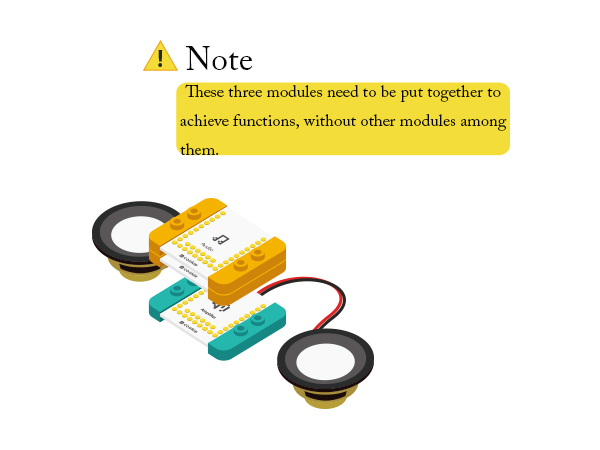“音频模块”的版本间的差异
(→程序烧写) |
(→材料清单) |
||
| 第22行: | 第22行: | ||
**两节电池(或用usb给MCookie-BM shield供电) | **两节电池(或用usb给MCookie-BM shield供电) | ||
**TF卡 | **TF卡 | ||
| + | **两个按钮 | ||
==拼装过程== | ==拼装过程== | ||
2016年7月1日 (五) 09:01的版本
实例一:“音频播放与暂停”
概述
- mCookie-Audio是音频播放模块,采用串口通讯,利用存储卡将音乐放在Audio shield上,同时需要结合mCookie-Amplifier/zh音乐功放模块使用,把声音放大,使用时需要将这三个模块叠在一起。
- Audio与Audio shield叠一块接入电脑,可直接当一个读卡器使用,可直接用来传输文件。
特色
- 采用串口控制,默认串口接口(D2,D3),可通过跳线选择:串口(D0,D1),串口(D4,D5)
- 接存储卡播放,连接电脑可以显示磁盘,可直接进行更新内容
材料清单
- 模块清单
- 其他材料
- USB数据线
- 两个喇叭
- 两节电池(或用usb给MCookie-BM shield供电)
- TF卡
- 两个按钮
拼装过程
- 将mCookie-Core、mCookie-USBTTL堆叠在一起
- 用数据线连接其中的mCookie-USBTTL准备上传程序。
- 注意:最好不要将所有模块堆叠在一起之后再上传程序
- 将TF卡装入Audio Sheild模块的卡槽中
- 将AudioSheild和Audio模块堆叠,通过Audio模块连接电脑,就可以往TF卡根目录下存储歌曲,本应用最多可存储9首歌曲。
- 将喇叭连接在Amplifier模块的接口上
- 将Amplifier,Audio,AudioSheild模块堆叠在一起。(这三个模块需要连接在一起,其他模块可以随意连接)
- 将电池组件连接到您的电池管理模块。
- 将其他模块一起组合,接上BM shield,可以看到系统供电。
- Audio模块必须通过BM模块进行供电,不能直接通过Core连接电脑供电,否则可能导致应用无法工作
程序烧写
- 打开Mixly,环境,(搭建参考:Mixly介绍pdf文件)
- 选择板卡(Microduino/mCookie-Core (328p)[16MHzatmege328])选择无误,并选中对应端口号(COMX)
- 点击【打开】,浏览到项目程序地址,点击“文件:Audio.zip”程序打开
- 几项都无误后,点击"上传"按钮上传程序到开发板上
调试
- 按下按钮控制音乐播放与暂停
|}